Ønsker du at have ubegrænset gratis lagerplads til at gemme dine data under gode og sikre forhold? Nå, i så fald skal du bruge en cloud storage-tjeneste.
Heldigvis for dig, hvis du søger efter skyopbevaringsapps i Microsoft Store, kan du finde nogle interessante og også nyttige værktøjer til download og brug på din Windows 10-baserede enhed.
I den forbindelse og for at hjælpe dig, vil vi i løbet af de følgende linjer beskrive de bedste Windows 10 Cloud Storage-apps, der i øjeblikket er tilgængelige.
For de fleste af os repræsenterer lagerpladsen et reelt problem, især når lagerkapaciteten er begrænset, eller når du ikke kan udvide det med et micro SD-kort.
Men det er ikke den eneste grund til at bruge en cloud storage-tjeneste. I nogle tilfælde skal du gemme eller sikkerhedskopiere dine data, før du udfører nogle brugerdefinerede operationer på dine enheder - ellers kan de blive beskadiget eller endda udslettet.
Opbevar dine personlige data sikre med en backup-softwareløsning. Tjek de bedste tilgængelige i denne artikel.
Så du skal finde en måde, hvorpå du sikkert kan gemme dine apps, generelle data, personlige konti og info sammen med markedsapps og så videre.
Der er mange skytjenester tilgængelige til din Windows 10-enhed, men det bedste er ikke at blande mere end 2 tjenester ad gangen (for eksempel kan du miste dine data, hvis du har glemt din konto).
Derfor vil jeg beskrive de bedste Windows 10 Cloud Storage-apps, der i øjeblikket er tilgængelige i Microsoft Store. Læs linjerne nedenfra, test værktøjerne, og vælg, hvilken app du vil bruge som din egen cloud-opbevaringstjeneste.
Bedste gratis cloud storage-apps til Windows 10
1Kasse (anbefales)
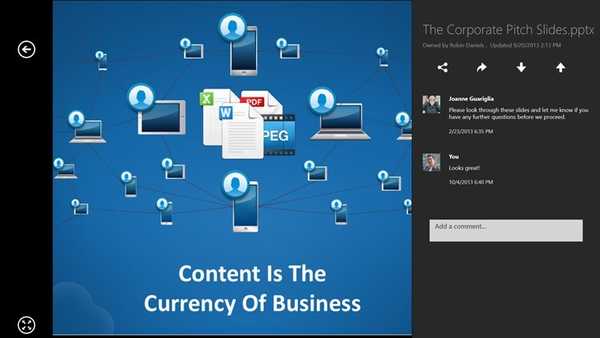 Denne cloud storage-tjeneste til Windows 10 tilbyder 10 GB lagerplads, så Box er bedre end OneDrive, når det kommer til den ledige lagerplads - på OneDrive har du kun 7 GB cloud-lager til at håndtere.
Denne cloud storage-tjeneste til Windows 10 tilbyder 10 GB lagerplads, så Box er bedre end OneDrive, når det kommer til den ledige lagerplads - på OneDrive har du kun 7 GB cloud-lager til at håndtere.
Box kan downloades gratis fra det officielle websted, men appen har stadig brug for nogle forbedringer, da den samme OneDrive har flere funktioner at tilbyde og bedre muligheder for at administrere filer.
Der er også en personlig plan, der tilbyder 100 GB lagerplads og 5 GB filoverførselsgrænse, men det koster € 9 pr. Måned.
Under alle omstændigheder er Box et godt alternativ til OneDrive, især når du har brug for mere ledig plads til at bruge.
-
Hent Box
Western Digital
 Hvis du vil have adgang til dine medier og data med et enkelt tryk, så er Western Digital den perfekte app til skyopbevaring til din Windows 10-tablet.
Hvis du vil have adgang til dine medier og data med et enkelt tryk, så er Western Digital den perfekte app til skyopbevaring til din Windows 10-tablet.
Western Digital er faktisk mere end bare en almindelig cloud-opbevaringstjeneste, da dette værktøj antyder ved brug eller tilslutning af en ekstern harddisk til din Windows 10-enhed, selvom administration af dine filer vil være nemmere end nogensinde.
Hvis du har brug for en ekstern harddisk med cloudadgang og bonuslagring, skal du tjekke vores bedste valg.
Western Digital har en live flise på Windows 10-startskærmen, hvor dine data vises. Du kan derefter let få adgang til dine filer eller dele dine data med dine venner eller med andre Windows 10-enheder.
Denne app er også tilgængelig gratis via Microsoft Store, så tøv ikke med og test det samme. Hvis du har brug for yderligere oplysninger om værktøjet, skal du kigge på vores dedikerede gennemgang af appen.
-
Få Western Digital
Bitcasa
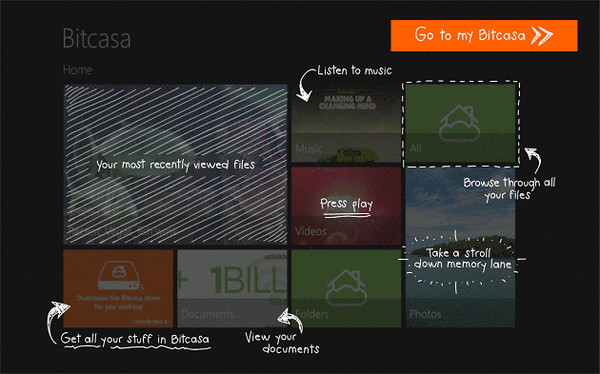 Bitcasa er en cloud-opbevaringstjeneste, der kan downloades gratis fra Microsoft Store. For at kunne bruge denne service skal du først downloade Bitcasa-appen til Windows 10.
Bitcasa er en cloud-opbevaringstjeneste, der kan downloades gratis fra Microsoft Store. For at kunne bruge denne service skal du først downloade Bitcasa-appen til Windows 10.
Derefter skal du oprette en konto eller logge ind på din eksisterende Bitcasa-konto. Du kan derefter nemt downloade desktop-klienten fra Bitcasa officielle websted.
Leder du efter de bedste decentrale cloudlagringsløsninger? Tjek denne artikel med vores bedste valg.
Fra nu af kan du nemt opdatere filer på din konto; alle filerne vises derefter i Windows 10-appen.
Desværre leverer denne cloud-opbevaringstjeneste ikke nogle vigtige funktioner såsom muligheden for at slette og oprette mapper eller flytte elementer, mens indlæsningstiden for generelle filer er ret langsom..
Men glem ikke, at denne tjeneste er gratis, så hvis du ikke vil foretage en investering, bør Bitcasa cloud storage-tjenesten til Windows 10 være perfekt til dig.
-
Få Bitcasa
Opdatering: Bitcasa er i øjeblikket utilgængelig i Microsoft Store, men du kan prøve MEGA Privacy, som tilbyder lignende funktionalitet. MEGA Privacy er en krypteret cloud storage-løsning med 50 GB gratis lagerplads, og den er tilgængelig på flere platforme. Hent MEGA Privacy-appen fra det officielle Microsoft Store-link.
4OneDrive
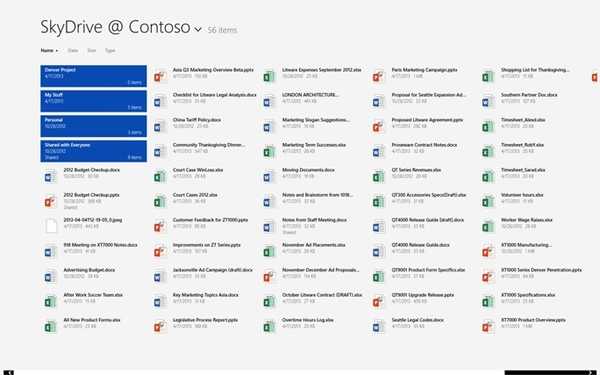 SkyDrive er en fantastisk skyopbevaringstjeneste, der når som helst kan downloades fra Microsoft Store på din Windows 10-enhed, hvis den ikke allerede er indbygget.
SkyDrive er en fantastisk skyopbevaringstjeneste, der når som helst kan downloades fra Microsoft Store på din Windows 10-enhed, hvis den ikke allerede er indbygget.
Med denne app får du en brugervenlig grænseflade og fantastiske funktioner, der kan bruges til at synkronisere dine data og personlige filer med din skytjeneste.
Har du problemer med OneDrive-synkronisering? Løs dem nu ved hjælp af denne nyttige guide.
Der kræves ingen browser eller Windows Stifinder, da du nu nemt kan uploade dine filer direkte fra din Windows 10-tablet eller notebook. Snart bliver det omdøbt til OneDrive, så sørg for at få navnet rigtigt.
Opdatering: Siden 19. februar 2014 er SkyDrive blevet OneDrive, og nu indeholder det yderligere muligheder og en bedre integration med Windows 10.
-
Få OneDrive
All My Storage
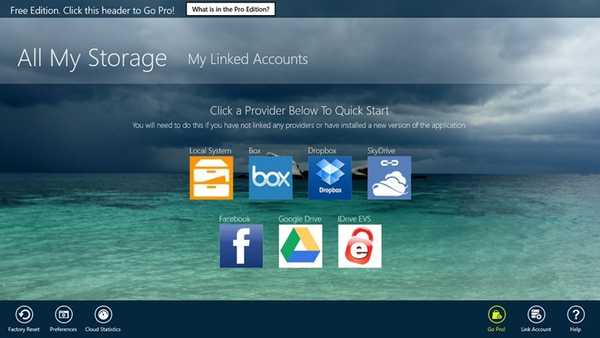 Med All My Storage-appen til Windows 10 kan du nemt administrere alle dine skytjenester og uploadede filer.
Med All My Storage-appen til Windows 10 kan du nemt administrere alle dine skytjenester og uploadede filer.
Så hvis du vil flytte filer mellem dine konti fra en cloudtjeneste til en anden (appen håndterer flere konti som OneDrive eller endda DropBox), så er den bedste Windows 10-app, der skal bruges, All My Storage.
Værktøjet er tilgængeligt på Microsoft Store i to versioner, en gratis og en betalt.
Selvfølgelig, hvis du vælger Pro-versionen af cloudtjenesten, vil du være i stand til at modtage og bruge mere dedikerede funktioner og muligheder - du kan integrere Google Drive eller SugarSync.
Opdatering: All My Storage er ikke længere tilgængelig i Microsoft Store, men du kan prøve HiDrive, da det tilbyder lignende funktionalitet. HiDrive giver dig onlinelagring til alle dine filer, og du kan få adgang til dem, når du vil. Appen er gratis, og du kan downloade den fra Microsoft Store.
6Dropbox
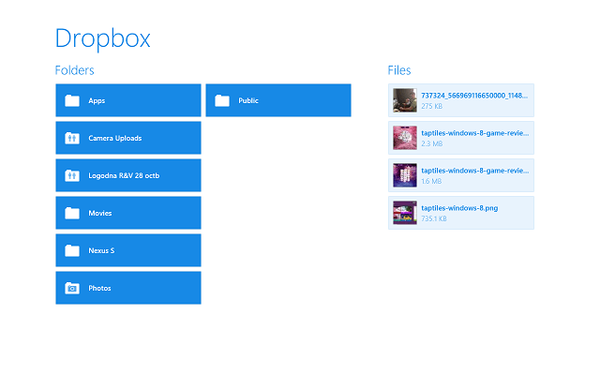 Dropbox er måske den mest populære cloud storage-tjeneste, der bruges af Windows 10-brugere. Appen kan downloades gratis fra Microsoft Store og leveres med fantastiske funktioner og muligheder.
Dropbox er måske den mest populære cloud storage-tjeneste, der bruges af Windows 10-brugere. Appen kan downloades gratis fra Microsoft Store og leveres med fantastiske funktioner og muligheder.
Værktøjet har en intuitiv og brugervenlig brugergrænseflade, der gemmer filer med Dropbox, der er egnede selv til en nybegynder. Med Dropbox kan du gemme, flytte eller dele filer via e-mail eller i appen.
Dropbox holder op med at synkronisere på Windows 10? Tjek denne praktiske vejledning for at løse problemet på ingen tid.
Du kan også redigere eller ændre dine data direkte fra Dropbox, så du ikke behøver at downloade og uploade de filer, du vil ændre permanent.
Som du kan se, er Dropbox lidt mere specialiseret i cloud storage-tjenester end Bitcasa, og det er også gratis for dem, der er interesserede i at bruge en sådan tjeneste.
Hvis du er interesseret i en fuld gennemgang af Dropbox, skal du kigge på denne artikel og finde ud af alt hvad du behøver at vide.
-
Hent Dropbox
Sia
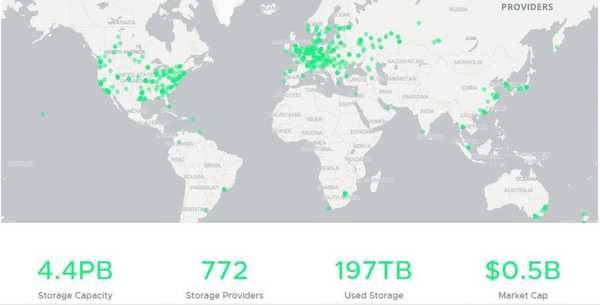
Dette er den vare, vi tilføjer i 2018, da du allerede kan være interesseret i decentrale løsninger til din opbevaring.
Hvis du er en af de mennesker, der er interesseret i blockchain-teknologi, kan du støtte det ved hjælp af denne cloud-opbevaring.
Hvis du har brug for en cloud-krypteringssoftware, skal du tjekke denne liste med vores bedste valg.
Lagringspladsen skabes ved hjælp af en smart teknologi, der skaber et lagermarked, der har flere fordele end de traditionelle cloudlagerløsninger.
Sikkerhed er bedst med Sia. Tjenesten krypterer alle dine data og distribuerer, hvor de kan gemmes i netværket.
Kun brugeren modtager krypteringsnøglen, og selvom der er nogle superhackere, der kan hente et stykke af dine data, vil det ikke gøre noget med det, da det vil være som et enkelt stykke fra et stort puslespil.
-
Få Sia
Alle de nævnte skyopbevaringstjenester til Windows 10 kan bruges på en lignende måde. Du skal først downloade appen fra Microsoft Store og derefter oprette en konto eller logge på den eksisterende.
Opret derefter en mappe på din computer, tilføj filer og data og synkroniser den samme med din online-konto. Hvis du har spørgsmål, eller hvis du ikke kan bruge et af de beskrevne værktøjer ovenfra, så fortæl os, så hjælper vi dig hurtigst muligt.
Del gerne din egen top af cloud storage-tjenester til Windows 10 med os, og vi opdaterer listen ovenfra i overensstemmelse hermed.
 Friendoffriends
Friendoffriends



